
Aby odzyskać w systemie Windows, musisz dowiedzieć się, jak włączyć środowisko odzyskiwania na swoim komputerze. Włączenie tej opcji jest bardzo pomocne, gdy komputer ma nieoczekiwane zamknięcie systemu a kiedy uruchomisz go ponownie, nie powiedzie się.
Czasami trzeba nawet znać ustawienia, które zapewnia Windows Recovery, aby wiedzieć, czy warto. aktywuj środowisko do odzyskiwania. Następnie pokażemy, jakie opcje można znaleźć w Odzyskiwaniu systemu Windows, jak sprawdzić, czy Odzyskiwanie systemu Windows jest aktywne i kilka innych rzeczy.
Jakie konfiguracje można wykonać w ramach odzyskiwania systemu Windows?
Odzyskiwanie systemu Windows oferuje kilka opcji: napraw system operacyjny kiedy się nie uruchamia. W sumie dostępne są 3 opcje, które pomogą Ci naprawić system. Jest tam „Diagnoza problemów z systemem”, także „Przywracanie systemu” i wreszcie „Naprawa systemu”.
Takie 3 opcje to te, które pomogą Ci rozwiązać każdy z problemów które twój komputer przedstawia w odniesieniu do systemu. Porozmawiajmy jednak trochę więcej o każdej z tych opcji, które oferuje narzędzie Windows Recovery.
naprawa początkowa
Naprawa podczas uruchamiania to pierwsza opcja, którą znajdziesz w oknie „Odzyskiwanie systemu Windows” na swoim komputerze. Czym zajmuje się „Naprawa podczas uruchamiania” znajdź powód, dla którego komputer nie może się uruchomić z powodzeniem, jak to powinno.
Gdy „Naprawa podczas uruchamiania” przeprowadzi analizę, dlaczego system Windows nie chce się uruchomić i znajdzie konkretny powód, stanie się to, że przystąpi do naprawy problemu. Ta funkcja systemu Windows spróbuje naprawić start a kiedy to zrobi, powie ci.
Jeśli nie wiesz, Microsoft zawsze zaleca swoim użytkownikom umieszczenie hasła na swoim koncie, a jeśli już je posiadają, zaleca, aby od czasu do czasu je zmieniali.
przywracanie systemu
Druga opcja to „Przywracanie systemu”. Ta funkcja przenosi system operacyjny do poprzedniej edycji. Oznacza to, że do poprzedniej wersji tego samego systemu, która nie ma określonych plików lub nie ma zainstalowanych określonych programów. W zdecydowanej większości przypadków przywracanie systemu jest bardziej skuteczny w rozwiązywaniu problemów z uruchamianiem, które ma system Windows.
Należy zauważyć, że kiedy potrzebujesz zainstaluj system operacyjny w systemie Windows, musisz użyć określonych programów do partycjonowania dysku twardego. W przypadku, gdy nie możesz naprawić uruchamiania komputera, musisz stworzyć system od zera.
Diagnoza problemów z pamięcią
Ostatnią opcją, jaką znajdziesz w Odzyskiwaniu systemu Windows, będzie „Diagnostyka awarii pamięci”. Taka funkcja sprawdza większą część pamięci wewnętrznej komputera pod kątem błędów i napraw problemy z zamrażaniem na komputerze lub same problemy z ponownym uruchomieniem.
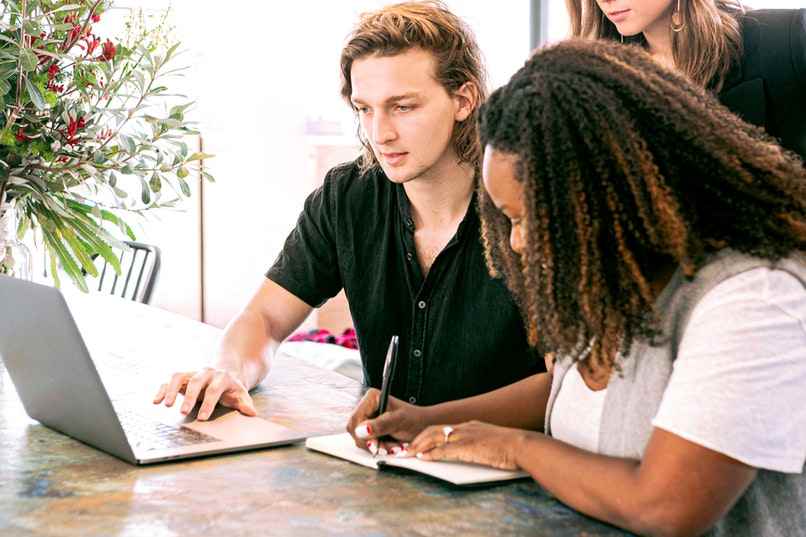
Nawiasem mówiąc, w systemie Windows istnieje sposób na wyłączenie automatycznej naprawy systemu, aby zrobić wszystko ręcznie i nauczyć się naprawiać komputer.
Jak sprawdzić, czy odzyskiwanie systemu Windows jest aktywowane czy dezaktywowane?
W systemie Windows istnieje sposób sprawdzenia, czy odzyskiwanie systemu Windows jest aktywne. Odzyskiwanie systemu Windows jest również znane jako WinRE i pokażemy Ci w poniższym procesie jak się dowiedzieć, czy jest aktywny lub wyłączone:
- uruchom komputer
- Przejdź do systemowego paska wyszukiwania w systemie Windows
- W tym pasku umieść zdanie „Wiersz polecenia”
- Kliknij pierwszy wynik
- W wierszu poleceń umieścisz polecenie „reagentc / info” i naciśnij klawisz „Enter”
- Aby zakończyć, sprawdź wyświetlony komunikat. Jeśli komunikat to „Włączone”, oznacza to, że odzyskiwanie systemu Windows jest aktywne. Ale jeśli komunikat to „Wyłączone”, oznacza to, że odzyskiwanie systemu Windows jest wyłączone
W ten sposób wiadomo, czy odzyskiwanie systemu Windows jest aktywne w systemie, czy też jest całkowicie wyłączone.
Jak aktywować odzyskiwanie systemu Windows z CMD?
Jeśli wewnątrz komputera, Odzyskiwanie systemu Windows jest aktywne, idealnie. Ale jeśli okaże się, że Odzyskiwanie systemu Windows nie jest aktywne, będziesz musiał je aktywować. Z CDM nie ma możliwości aktywacji odzyskiwania systemu Windows, ale z wiersza poleceń tak, masz dostęp, aktywuj go.

Zwróć uwagę na następujący proces, ponieważ pokażemy Ci, jak aktywować ten ważny program, który oferuje system Windows:
- uruchom komputer
- Otwórz wiersz polecenia
- Umieść polecenie „reagentc /enable”
- Naciśnij „Enter” i voila, Odzyskiwanie systemu Windows powinno aktywować się natychmiast
Na wypadek, gdybyś miał później problemy z uruchamianie odzyskiwania systemu Windows Aby naprawić komputer, musisz przejść do witryny pomocy technicznej systemu Windows, aby zobaczyć, jak rozwiązać problem.
Jak wyłączyć odzyskiwanie w systemie Windows?
Jeśli jesteś zainteresowany wyłączeniem odzyskiwania systemu Windows, zwróć szczególną uwagę na następujący proces, który Ci przedstawimy:
- uruchom komputer
- Przejdź do paska wyszukiwania
- Znajdź wiersz polecenia i otwórz go
- W środku umieścisz polecenie 'reagentc /disable’, wciśniesz 'Enter’ i voila, to by było to
Dlaczego odzyskiwanie systemu Windows nie działa poprawnie?
Czasami zdarza się, że Windows Recovery nie działa poprawnie. Może się to zdarzyć, ponieważ system ma ekstremalne awarie lub ponieważ program nie został aktywowany. Wszystko to można rozwiązać po prostu aktywując program do odzyskiwania systemu Windows, jak wyjaśniono wcześniej.
Jeśli to nie zadziała, równie dobrze możesz iść dalej i zrobić kopię zapasową wszystkich plików potrzebnych do stworzenia systemu od podstaw na komputerze. Dzięki temu odzyskiwanie systemu Windows będzie działać ponownie tak, jak powinno.

